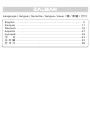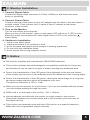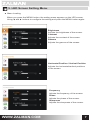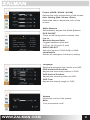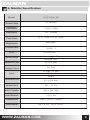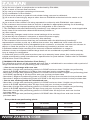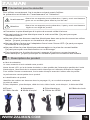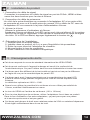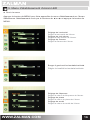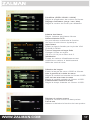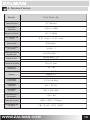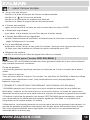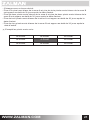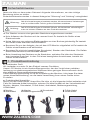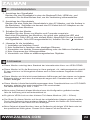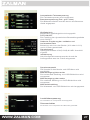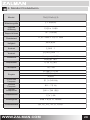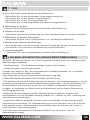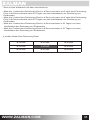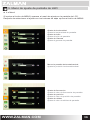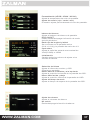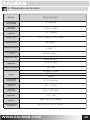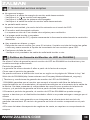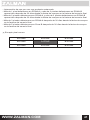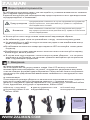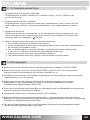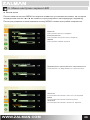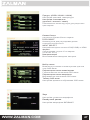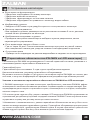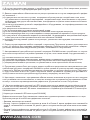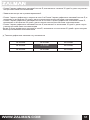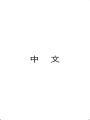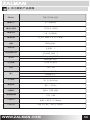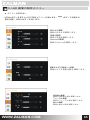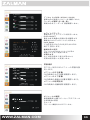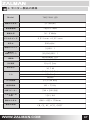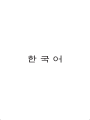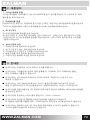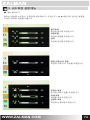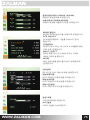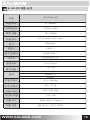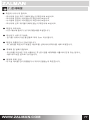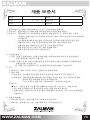ZALMAN TM270VA LED Manuel utilisateur
- Catégorie
- Téléviseurs
- Taper
- Manuel utilisateur
La page est en cours de chargement...
La page est en cours de chargement...
La page est en cours de chargement...
La page est en cours de chargement...
La page est en cours de chargement...
La page est en cours de chargement...
La page est en cours de chargement...
La page est en cours de chargement...
La page est en cours de chargement...
La page est en cours de chargement...
La page est en cours de chargement...

12
WWW.ZALMAN.COM
français

13
WWW.ZALMAN.COM
français
Précaution pour la sécurité
Pour utiliser correctement, lire le contenu suivant avant d’utiliser.
La précaution est divisée en "l’avertissement" et "l’attention".
■ Connecter la prise électrique à la prise de courant reliée à la terre.
■ Ne pas toucher la prise électrique avec la main mouillée. Ça peut provoquer
une électrocution.
■ Ne pas utiliser les diverses machine électriques dans une prise de courant en même
temps. Ça peut provoquer un incendie et une panne.
■ Ne pas utiliser d’autre que l’adaptateur fourni avec l’écran LED. Ça peut provoquer
un incendie et une panne.
■ Ne pas utiliser la prise électrique endommagée ou la prise de courant lachée.
Ça peut provoquer une électrocution ou un allumage.
■ Pour brancher sur la prise de courant, appuyer à fond pour ne pas bouger la
prise électrique. Ça peut provoquer un incendie quand la connection est instable.
Quand on ne respecte pas la précaution, il peut y avoir une blessure
grave ou un accident grave dans le pire des cas.
Quand on ne respecte pas la précaution, il peut y avoir une blessure
légère ou un dégât du produit.
Avertissement :
Attention:
1. Description de produit
■ Mot de salutation
Je vous remercie d’avoir acheté notre produit.
Notre écrant LCD, qui a de haute résolution, a des qualités de l’interruption parfaite de l’onde
électronique, l’économie de la consommation électrique et l’utilisation ecace de l’espace.
Pour utiliser l’écran correctement, lire le mode d’emploi avant de l’utiliser an de proter
la performance remarquable de ce produit.
■ Identication de produit
Identier des articles au dessous dans le paquage s’il y a un article manquant, contacter
le point de vente.
Écrant, Adaptateur, prise électrique, câble de d-sub, câble d’audio, mode d’emploi , 2 câbles de HDMI
mode d’emploi
■
Écrant
■
Adaptateur
■
Prise électrique
■
Câble de d-sub
■
Câble d’audio
■
Mode d’emploi
■
Câbles de HDMI

14
WWW.ZALMAN.COM
2.Installation de produit
1. Connection du câble de signal
Connecter le connecteur du câble de signal au port de D-Sub, HDMI et bien
serrer les deux boulons pour la mise à la terre.
2. Connection du câble de puissance
Un côté de la prise électrique se connecte à l’adaptateur AC et un autre côté
se connecte au mur ou à la multi-prise de courant. Et Le câble de DC venu de
l’adaptateur AC se connecte à la prise d’allimentation d’écran.
3.
Allumer la d’écran
Allumer la puissance d’ordinateur et d’écran.
Après que l’écran est allumé, Le LED vert ou vert clair est allumé. Si la couleur
de LED est rouge ou clignotant, il faut vérier la connection du câble de signal
de vidéo. Si le LED est éteint, appuyer légèrement le bouton de ' '.
4. Précaution lors de l’installation
1. Installer dans un endroit stable.
2. installer dans un endroit où il n’y a pas d’humidité et de poussières.
3. Eviter le rayon direct et l’alentours de chauoir.
4. Ne pas fermer le trou de ventilation.
5. Eviter l’alentours d’un substance magnétique.
3.Renseignements écrits
■ Cet écran respecte le norme de standard international de VESA DPMS.
■ Cet écran est conforme à l’appareil ménager et inscrit à la conformité de
l’onde électronique. On peut l’utiliser dans la zone résidentielle et toutes les zones.
■ Cet écran peut être diérent de la luminosité en haut et en bas par la diérence
de l’agle de vue par la caractéristique du panel LED.
■ Cet écran peut avoir l’image persistante par la caractéristique du panel LED
quand le même image pendant longtemps est resté et cela se disparaît avec
le temps.
La résolution optimale est 1920 × 1080.
■ Quand vous utilisez la première fois cet écran et vous n’êtez pas satisfait de
l’écran, modiez l’établissement au menu.
■ Le trou de VESA est l’arrière de cet écrant. (100 × 100mm)
■ Pour la prise électrique de cet écran, utiliser l’adaptateur fourni dans ce produit.
Dans le cas d’utilisation d’un autre adaptateur, ça peut provoquer une panne
et le service après vente n’est pas gratuit.
■
Cet écran peut génerer le bruit avec certaines cartes de VGA ou certaines fréquences.
Il faut régler manuellement dans le cas du bruit.

15
WWW.ZALMAN.COM
4.Composition d’écrant et description de bouton
■ Façade
■ arrière
1. réglage automatique
d’écran
2. MENU, sélection
3.
◀
en bas,
aller à gauche
4.
▶
en haut,
aller à droite
5. Allumer/eteindre
' '
1. DC IN : c’est le plot d’entrée de la puissance.
2. Ecouteur : c’est le plot de connection du câble d’ecouteur.
3. AUDIO IN : c’est le plot de connection du câble d’audio.
4. VGA : c’est le plot de connection du câble de D-Sub d’ordinateur.
5. HDMI : c’est le plot de connection du câble d’ordinateur et de HDMI.
Etat de LED : en vert c’est allumé /en rouge c’est en mode d’économie.
⑤ ④ ③ ② ①

16
WWW.ZALMAN.COM
5. Menu d’établissement d’écran LED
■ Ouvrir le menu
Appuyer le bouton de MENU pour faire apparaître le munu d’établissement sur l’écran.
Sélectionner l’établissement voulu par le boutonn de
◀
ou
▶
et appuyer le bouton de
MENU.
Réglage de luminosité
Régler la luminosité de l’écran.
Réglage de clair-obscur
Régler le clair-obscur de l’écran.
Réglage de Gamma
Régler la Gamma de l’écran.
Bouger à gauche et
horizontale/verticale
Régler la localité horizontale/verticale.
Réglage de fréquence
Régler la valeur de fréquence de l’écran.
Réglage de phase
Régler la valeur de phase de l’écran.
Réglage de acuité
Régler la valeur de acuité de l’écran.

17
WWW.ZALMAN.COM
Prédénie (sRGB / 6500K / 9300K)
Régler la températeur de couleur de l’écran.
Réglage d’utilisateur (rouge / vert / bleu)
Régler la couleur de l’écran par utilisateur.
Sélection de langue
Etablir la langue de menu d’OSD et d’écran.
Aller à gauche et à droite du menu
Régler la localité horizontale de l’écran d’OSD.
Aller en haut et en bas du menu
Régler la localité verticale de l’écran d’OSD.
Établissement d’heure du menu
Régler le temps d’attente sur l’écran d’OSD.
Réglage du volume sonore
Régler le volume sonore du haut-parleur.
Pas de son
Allumer et éteindre la fonction du haut-parleur.
balance des blancs
Régler balance des blancs d’écran
Allumer/éteindre DCR
On peut allumer et éteindre la fonction
des taux de clair-obscur dynamique.
Input Select
Etablir le signal d’entrée par le plot de VGA
(D-SUB) & HDMI.
Taux en longueur et larger xés
Changer l’écran en argeur
(16:9 ou 16:10) et en taux de 4:3.
Initialisation
Toutes les valeurs d’établissement est
modiées en valeurs d’ établissement
initiée de sortie d’usine.

18
WWW.ZALMAN.COM
6. Norme d’écran
Model.
Taille d’écran
Resolution
optimale
Rapport d’écran
Lancement de
Pixel
Luminosité
Rapport d’ombre
et lumière
Rapport d’
ombre et lumière
dynamique
Angle de vue
Vitesse de réponse
Couleur d’
indication
Entrée
Fréquence
horizontale
Fréquence
verticale
haut-parleur
intérieur
spécication d’
adaptateur
Taille de produit
certiciation de
produit
TM270VA LED
27"(68cm)
1920 x 1080
16 : 9 Wide
0.311 mm * 0.311 mm
300cd/m²
5,000 : 1
20,000,000 : 1
Horizontal 170˚
Vertical 160˚
G to G 2ms
16.7 M
D-Sub (15 Pin)
HDMI x 2
Audio
31.5~94 KHz
60 ~ 75 Hz
2W + 2W (8Ω)
12V / 4A
646 * 453 *170mm
CB, CE, KC, VCCI, GOST

19
WWW.ZALMAN.COM
7.saisir l’erreur simple
■ Je ne vois pas d’écran.
- Verier si la prise électrique de l’écran est déconnectée.
- Verier si la ' ' de l’écran est allumée.
- Verier si la puissance du système est allumée.
- Verier si le câble du signal d’écran est déconnecté.
■
L’écran est sombre.
- régler la luminosité et les taux de clair-sombre dans le menu d’OSD.
■
L’écran est trop chaud.
- pour aérer, il faut écarter plus de 5cm depuis d’autres objets.
■
L’écran est déformé ou clignotant.
- vériler l’établissement d’ordinateur et sélectionner la résolution convenable et
régler la fréquence à nouveau.
■
Il y a des tâches noires.
- après avoir utilisé l’écran à peu près 20 minutes, l’essuyer avec le tissu très doux ou
le tissu pour des lunettes en utilisant la liquide nettoyante pour LED.
■
Manque de couleur
- vérier si la broche du câble de signal est tordue ou cassée.
Les écrans LED de ZALMAN bénécient d’une garantie limitée de 2 ans conformément
aux présents termes et conditions.
Durée de garantie
La présente garantie s’applique pendant une période de 2 ans à compter de la date d’
achat.
Pour obtenir le service :
Vous pouvez visiter la rubrique “Où acheter” du site Web de ZALMAN ci-dessous ande
contacter votre distributeur local. (http://www.zalman.com/Company/Network/
Network_eng.asp)
[ TERMES ET CONDITIONS CONCERNANT LES ECRANS LED ZALMAN ]
1.ZALMAN garantit que l’écran que vous avez acheté est exempt de tout défaut de
fabrication, matériel ou de main-d’œuvre, à sa sortie d’usine. Le ticket de caisse sera
demandé comme preuve de la date d’achat à compter de laquelle la garantie prend eet.
2.Pendant la période de garantie, les écrans LED ZALMAN seront ramassés, réparés
puis retournés par le distributeurs/revendeur agréé par ZALMAN, ou expédiés puis
récupérés par le consommateur lui-même.
3.Néanmoins, la présente garantie ne couvre pas le service de garantie international. Le
service de garantie s’applique uniquement aux écrans ayant été achetés dans le pays.
Des frais supplémentaires seront appliqués si un service ou un remplacement est
demandé dans un autre pays.
[ Garantie pour l’écran LED ZALMAN ]

20
WWW.ZALMAN.COM
4.La preuve d’achat sera demandée en cas de décalage avec un enregistrement de vente
alternatif.
5.La garantie devient automatiquement nulle si le produit a été physiquement endommagé
ou rendu défectueux par :
(a) Un accident, un mauvais emploi, un incendie, la foudre, un acte de malveillance, un
dégât des eaux, un abus ou d’autres circonstances hors du contrôle de ZALMAN ;
(b) L’utilisation des composants ou des périphériques non autorisés par ZALMAN ;
(c) L’usure normale ;
(d) L’utilisation dans un environnement inapproprié ;
(e) La modication de l’écran ;
(f) Le numéro de série ou le code produit eacé ou endommagé ;
(g) Une réparation eectuée par un centre de service ou un technicien non agréé par
ZALMAN ;
(h) Une utilisation de l’écran non conforme au mode d’emploi de ZALMAN.
6. Le consommateur doit vérier que l’écran est emballé de façon appropriée pour toute
manutention. Tout endommagement dû à un emballage inapproprié pourra être facturé au
consommateur. .
7.ZALMAN autorise que le distributeur/revendeur met à la charge du consommateur les
tarifs horaires applicables si le technicien détermine que le problème :
(a) Vient de l’utilisateur ;
(b) Est causé par des modications eectuées sur les paramètres normaux de l’écran ;
(c) Est cause par l’ordinateur ou l’alimentation électrique du consommateur ;
(d) Est dû à des facteurs non couvertes par la garantie.
8.Le consommateur doit assurer sa présence lorsque le représentant du distributeur/
revendeur arrive pour enlever ou livrer l’écran. Toute autre visite eectuée due à l’
indisponibilité du consommateur sera facturée au consommateur ; sinon le consommateur
peut opter pour expédier ou récupérer l’écran à ses frais.
9.Les défauts du logiciel dus à l’installation ou à l’usage incorrect du logiciel, ou encore à
des virus ou des bugs inhérents au logiciel n’étant pas considérés comme défauts du
produit, leur réparation pourrait engendrer des frais de réparation.
10.Les pixels défectueux dans les écrans panneaux LED ne sont pas couverts par la
garantie à moins qu’ils soient au dessus des critères prescrits dans la spécication du
fabricant. Veuillez consulter la politique de ZALMAN ci-dessous en matière de pixels de l’
écran LED :
[ Politique de ZALMAN sur les pixels défectueux de l’écran LED ]
Les écrans défectueux seront remplacés par un autre écran neuf ou révisé, en fonction de
la durée d’utilisation et du nombre de pixels morts de l’écran.
– Echange avec un écran neuf :
- Plus d’un pixel mort blanc de la zone A et plus de trois pixels morts blancs de la zone B
ont apparu dans les 30 jours après la date d’achat.
- Plus de deux pixels morts blancs de la zone A et plus de deux pixels morts blancs de la
zone B ont apparu dans les 30 jours après la date d’achat.
- Plus de trois pixels morts blancs de la zone A ont apparu dans les 30 jours après la date d’
achat.
- Plus de cinq pixels morts blancs de la zone B ont apparu dans les 30 jours après la date d’
achat.

21
WWW.ZALMAN.COM
B-ZONE B-ZONE B-ZONE
B-ZONE A-ZONE B-ZONE
B-ZONE B-ZONE B-ZONE
– Echange avec un écran révisé :
- Plus d’un pixel mort blanc de la zone A et plus de trois pixels morts blancs de la zone B
ont apparu au-delà de 30 jours après la date d’achat.
- Plus de deux pixels morts blancs de la zone A et plus de deux pixels morts blancs de la
zone B ont apparu au-delà de 30 jours après la date d’achat.
- Plus de trois pixels morts blancs de la zone A ont apparu au-delà de 30 jours après la
date d’achat.
- Plus de cinq pixels morts blancs de la zone B ont apparu au-delà de 30 jours après la
date d’achat.
※ Excepté les pixels morts noirs
La page est en cours de chargement...
La page est en cours de chargement...
La page est en cours de chargement...
La page est en cours de chargement...
La page est en cours de chargement...
La page est en cours de chargement...
La page est en cours de chargement...
La page est en cours de chargement...
La page est en cours de chargement...
La page est en cours de chargement...
La page est en cours de chargement...
La page est en cours de chargement...
La page est en cours de chargement...
La page est en cours de chargement...
La page est en cours de chargement...
La page est en cours de chargement...
La page est en cours de chargement...
La page est en cours de chargement...
La page est en cours de chargement...
La page est en cours de chargement...
La page est en cours de chargement...
La page est en cours de chargement...
La page est en cours de chargement...
La page est en cours de chargement...
La page est en cours de chargement...
La page est en cours de chargement...
La page est en cours de chargement...
La page est en cours de chargement...
La page est en cours de chargement...
La page est en cours de chargement...
La page est en cours de chargement...
La page est en cours de chargement...
La page est en cours de chargement...
La page est en cours de chargement...
La page est en cours de chargement...
La page est en cours de chargement...
La page est en cours de chargement...
La page est en cours de chargement...
La page est en cours de chargement...
La page est en cours de chargement...
La page est en cours de chargement...
La page est en cours de chargement...
La page est en cours de chargement...
La page est en cours de chargement...
La page est en cours de chargement...
La page est en cours de chargement...
La page est en cours de chargement...
La page est en cours de chargement...
La page est en cours de chargement...
La page est en cours de chargement...
La page est en cours de chargement...
La page est en cours de chargement...
La page est en cours de chargement...
La page est en cours de chargement...
La page est en cours de chargement...
La page est en cours de chargement...
La page est en cours de chargement...
-
 1
1
-
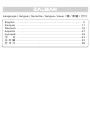 2
2
-
 3
3
-
 4
4
-
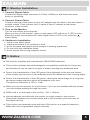 5
5
-
 6
6
-
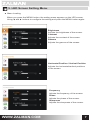 7
7
-
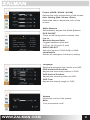 8
8
-
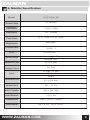 9
9
-
 10
10
-
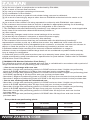 11
11
-
 12
12
-
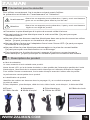 13
13
-
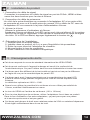 14
14
-
 15
15
-
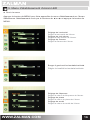 16
16
-
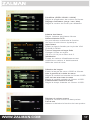 17
17
-
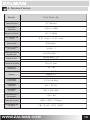 18
18
-
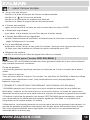 19
19
-
 20
20
-
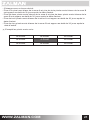 21
21
-
 22
22
-
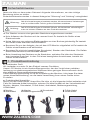 23
23
-
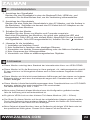 24
24
-
 25
25
-
 26
26
-
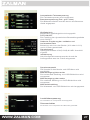 27
27
-
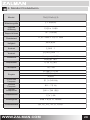 28
28
-
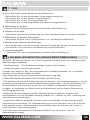 29
29
-
 30
30
-
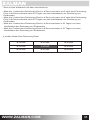 31
31
-
 32
32
-
 33
33
-
 34
34
-
 35
35
-
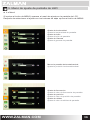 36
36
-
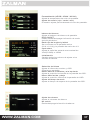 37
37
-
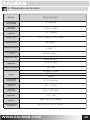 38
38
-
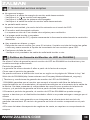 39
39
-
 40
40
-
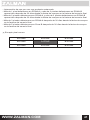 41
41
-
 42
42
-
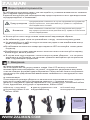 43
43
-
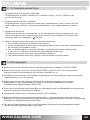 44
44
-
 45
45
-
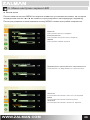 46
46
-
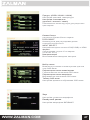 47
47
-
 48
48
-
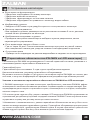 49
49
-
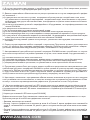 50
50
-
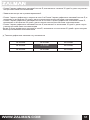 51
51
-
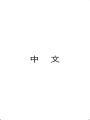 52
52
-
 53
53
-
 54
54
-
 55
55
-
 56
56
-
 57
57
-
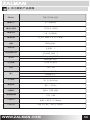 58
58
-
 59
59
-
 60
60
-
 61
61
-
 62
62
-
 63
63
-
 64
64
-
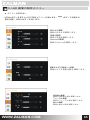 65
65
-
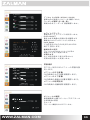 66
66
-
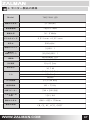 67
67
-
 68
68
-
 69
69
-
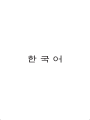 70
70
-
 71
71
-
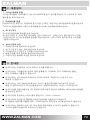 72
72
-
 73
73
-
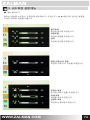 74
74
-
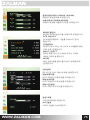 75
75
-
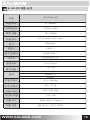 76
76
-
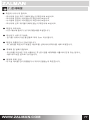 77
77
-
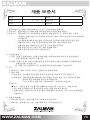 78
78
ZALMAN TM270VA LED Manuel utilisateur
- Catégorie
- Téléviseurs
- Taper
- Manuel utilisateur
dans d''autres langues
- English: ZALMAN TM270VA LED User manual
- español: ZALMAN TM270VA LED Manual de usuario
- Deutsch: ZALMAN TM270VA LED Benutzerhandbuch
- русский: ZALMAN TM270VA LED Руководство пользователя
- 日本語: ZALMAN TM270VA LED ユーザーマニュアル
Documents connexes
-
ZALMAN ZM-PC100 Manuel utilisateur
-
ZALMAN Z3 Series Manuel utilisateur
-
ZALMAN ZM850-ARX Manuel utilisateur
-
ZALMAN Z5 Plus Manuel utilisateur
-
ZALMAN ZM850-ARX Manuel utilisateur
-
ZALMAN CNPS9900 MAX RED Manuel utilisateur
-
ZALMAN ZM-SHE350 Manuel utilisateur
-
ZALMAN ZM550-GVⅡ Manuel utilisateur
-
ZALMAN CNPS9800 MAX Manuel utilisateur
-
ZALMAN ZM-VE400 Mode d'emploi